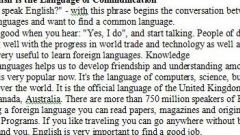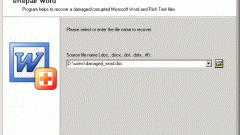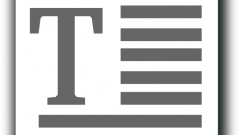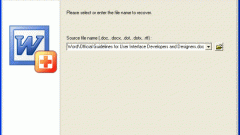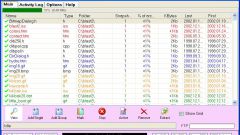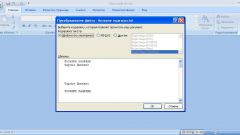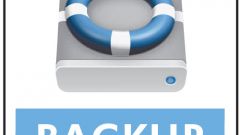Вам понадобится
- программное обеспечение Microsoft Office Word.
Инструкция
1
Зачастую во время работы с текстовыми редакторами происходит случайное зависание, а следом и потеря содержимого документа. Восстановить закрытый файл можно несколькими способами, но лучше подстраховаться чуть раньше, выбрав в настройках программы опцию автосохранения.
2
После активации опции автосохранения запустите программу MS Word. Откройте поврежденный файл: нажмите меню «Файл» и выберите пункт «Открыть». В открывшемся окне найдите и выберите искомый документ. Перед нажатием на кнопку «Открыть» обратите внимание многофункциональность этой кнопки.
3
Рядом с этой кнопкой располагается небольшой участок, на котором нанесен треугольник (знак раскрывающегося меню). Нажмите на него и перед вами появится выпадающее меню.
4
Выберите самую последнюю строку меню - «Открыть и восстановить». Документ, содержащий в тексте кириллицу, будет преобразован, на экране появится соответствующее диалоговое окно. Выберите кодировку, в которой был создан документ, и нажмите кнопку «ОК». Стоит отметить, что при выборе кодировки, которую указал MS Word, можно потерять все данные и они примут нечитаемый вид.
5
При появлении на экране надписи «Показать исправления», просмотрите список исправлений. Как правило, исправлений бывает немного, поэтому смело нажимайте «ОК», т.к. правку текста лучше всего делать в восстановленной копии.
6
Также есть и другой способ восстановления документов, созданных в MS Word. Запустите программу, нажмите сочетание клавиш Ctrl + O. В открывшемся окне, в поле «Тип файлов» выберите пункт «Восстановление текста из любого файла».
7
В этом же окне необходимо выделить ваш документ и нажать кнопку «Открыть». При помощи восстановления этим способом вероятность открытия поврежденных файлов значительно возрастает.
Видео по теме
Источники:
- как испортить файл